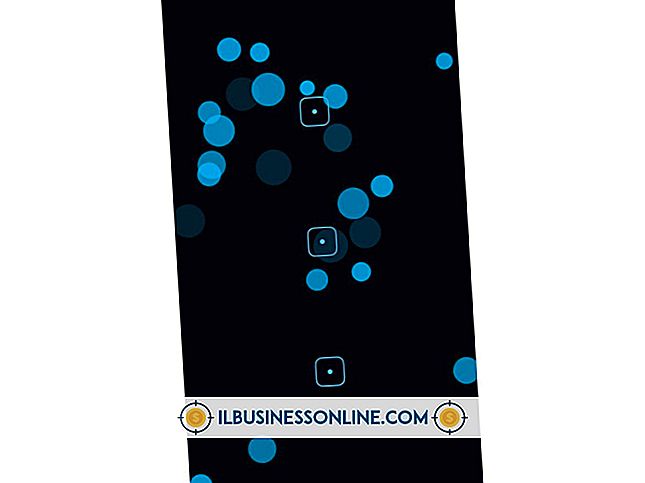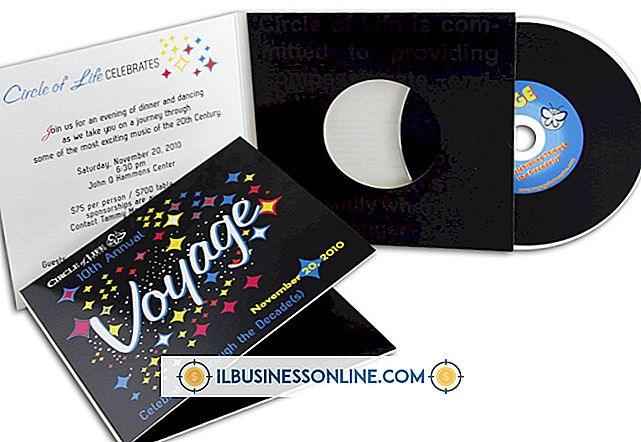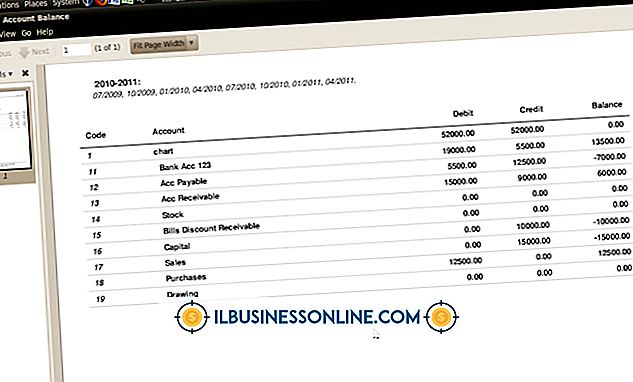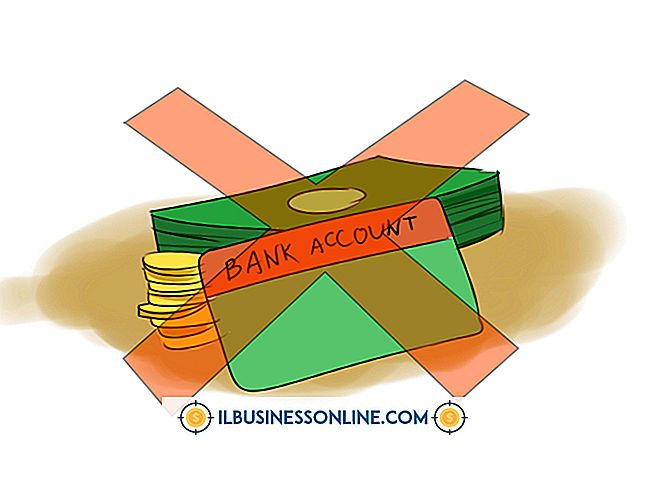Cách nhúng tiện ích Google

Tiện ích Google là các đối tượng thu nhỏ bạn có thể thêm vào trang Web của mình. Các tiện ích này có thể cung cấp nội dung động, bao gồm các tính năng như lịch, máy tính, công cụ chuyển đổi tiền tệ, tử vi và công cụ dịch thuật. Các tiện ích tiêu biểu xuất hiện dưới dạng hộp nhỏ chứa nội dung chuyên biệt. Người dùng Google thậm chí có thể thiết kế và phát triển các tiện ích được cá nhân hóa của riêng họ, cho phép họ trình bày bất kỳ thông tin nào họ muốn theo cách tương tác độc đáo. Nhúng một tiện ích Google trên trang web của bạn là một thủ tục đơn giản đòi hỏi ít chuyên môn máy tính.
Lựa chọn
1.
Truy cập Google Gadgets cho thư mục trang web của bạn (xem Tài nguyên). Mặc dù bạn có thể tạo các tiện ích của riêng mình, Google cung cấp nhiều loại thiết kế hiện có để làm cho quá trình nhúng dễ dàng nhất có thể.
2.
Chọn Tiện ích Google bạn muốn nhúng. Xem xét cách tiện ích sẽ phù hợp trên trang Web của bạn và liệu nó sẽ bổ sung hoặc làm sao lãng thiết kế trang tổng thể. Sau khi chọn, nhấp vào nút "Thêm vào trang web của bạn".
3.
Tùy chỉnh tiêu đề của Tiện ích và chọn cài đặt hiển thị phù hợp. Nhấp vào "Xem trước thay đổi" sẽ hiển thị chính xác tiện ích như nó sẽ xuất hiện khi được nhúng. Nếu hài lòng, nhấp vào "Nhận mã", tạo mã HTML tương ứng cần thiết để nhúng tiện ích.
Nhúng
1.
Sao chép mã HTML. Sử dụng chuột để tô sáng toàn bộ khối mã và sao chép nó vào khay nhớ tạm của bạn bằng cách chọn sao chép từ các tùy chọn của cửa sổ trình duyệt của bạn hoặc bằng cách nhấn "Ctrl-C."
2.
Mở tệp HTML của trang web của bạn trong trình soạn thảo văn bản ưa thích của bạn. Dán mã HTML đã sao chép vào mã nguồn trang Web của bạn, chú ý đặt mã ở vị trí mong muốn. Lưu các tập tin.
3.
Tải lên phiên bản mới của trang Web của bạn. Tải lại trang để xem Tiện ích Google được nhúng của bạn. Kiểm tra để đảm bảo các tiện ích hoạt động đúng. Nếu một cái gì đó không hoạt động hoặc nếu tiện ích không xuất hiện như bạn muốn, hãy quay lại Google Gadgets cho thư mục Trang web của bạn và lặp lại quy trình tương tự, thực hiện các thay đổi phù hợp cho cài đặt tiện ích.
Lời khuyên
- Khi đăng Tiện ích Google lên tài khoản blog, hãy đảm bảo bạn dán mã tiện ích vào mẫu blog chứ không chỉ mã HTML của từng bài đăng trên blog.
- Điều chỉnh chiều cao của tiện ích có thể loại bỏ sự cần thiết của thanh cuộn xuất hiện trong tiện ích. Bạn có thể thay đổi chiều cao của tiện ích trong Cài đặt hiển thị trong quá trình lựa chọn.
- Trang web chính thức của Google chứa các hướng dẫn đầy đủ về cách tạo và chia sẻ Tiện ích Google của riêng bạn.